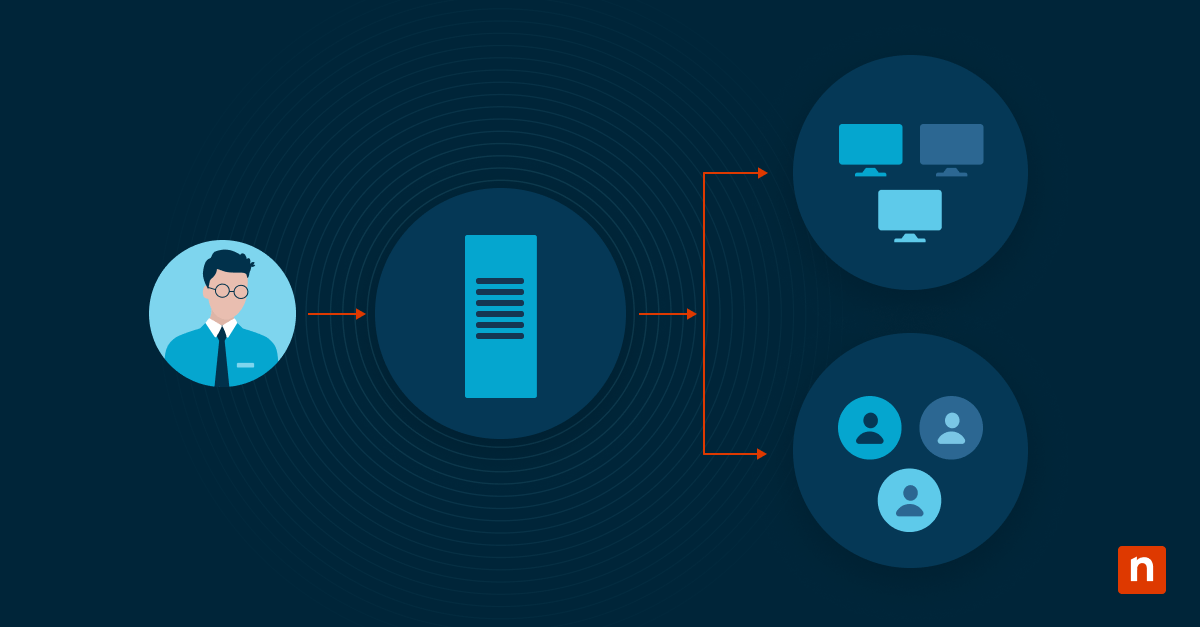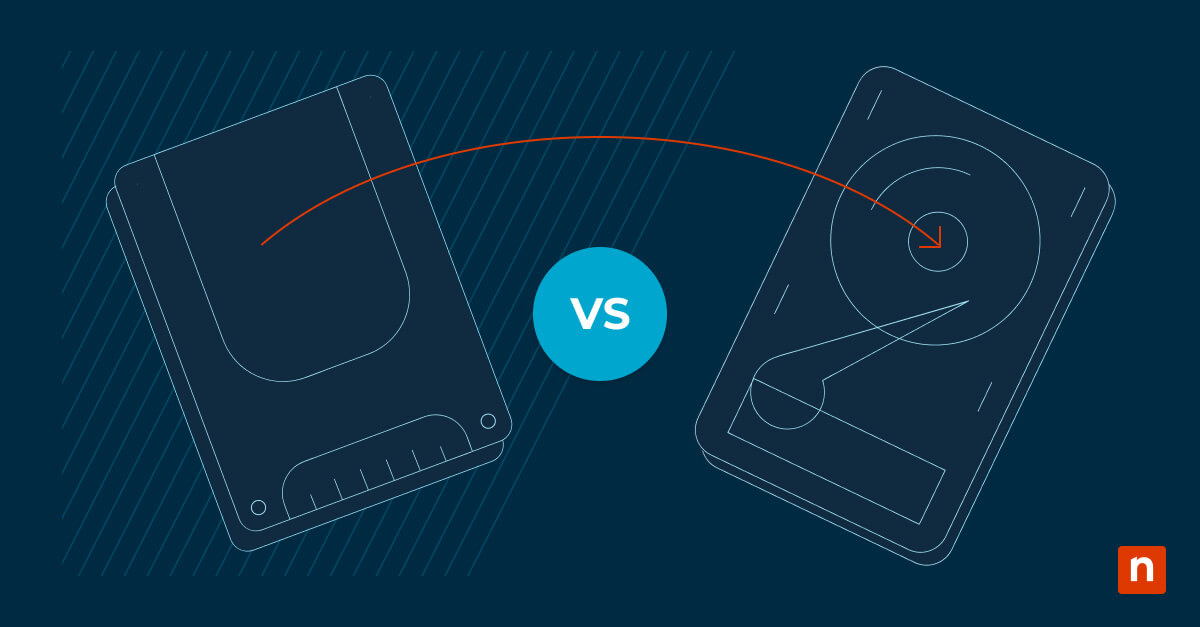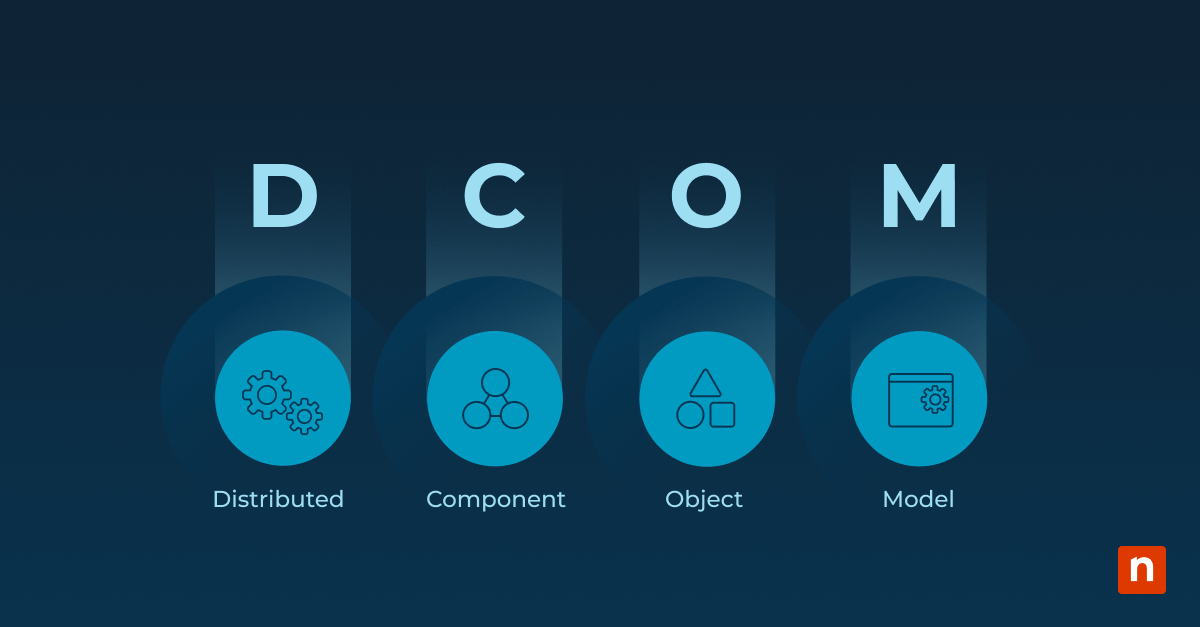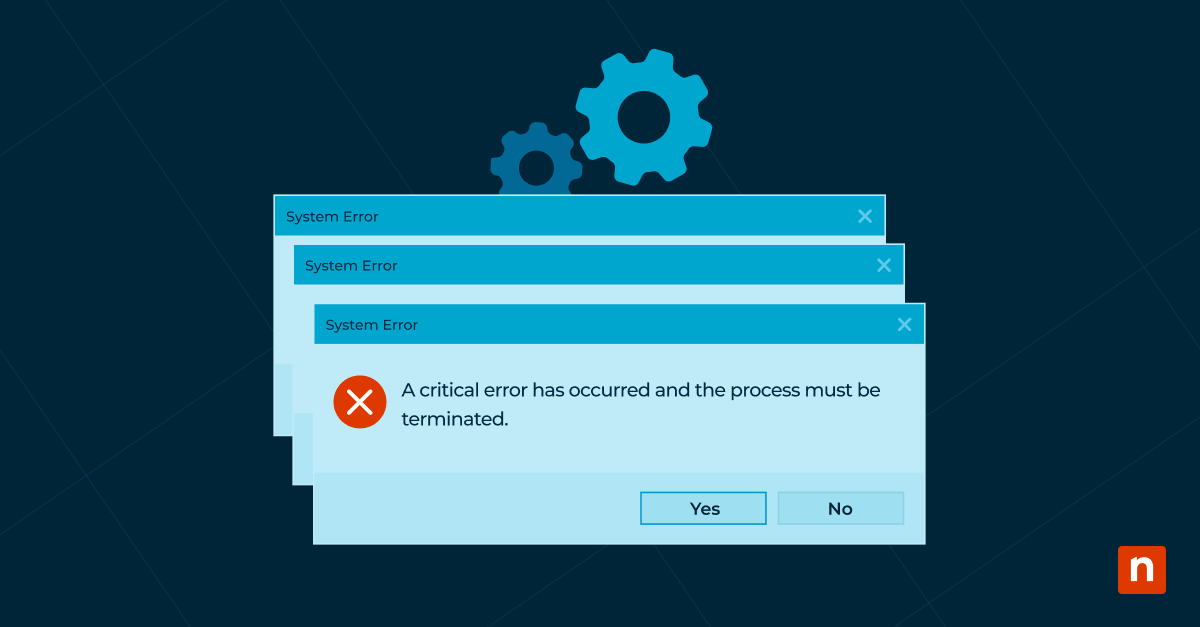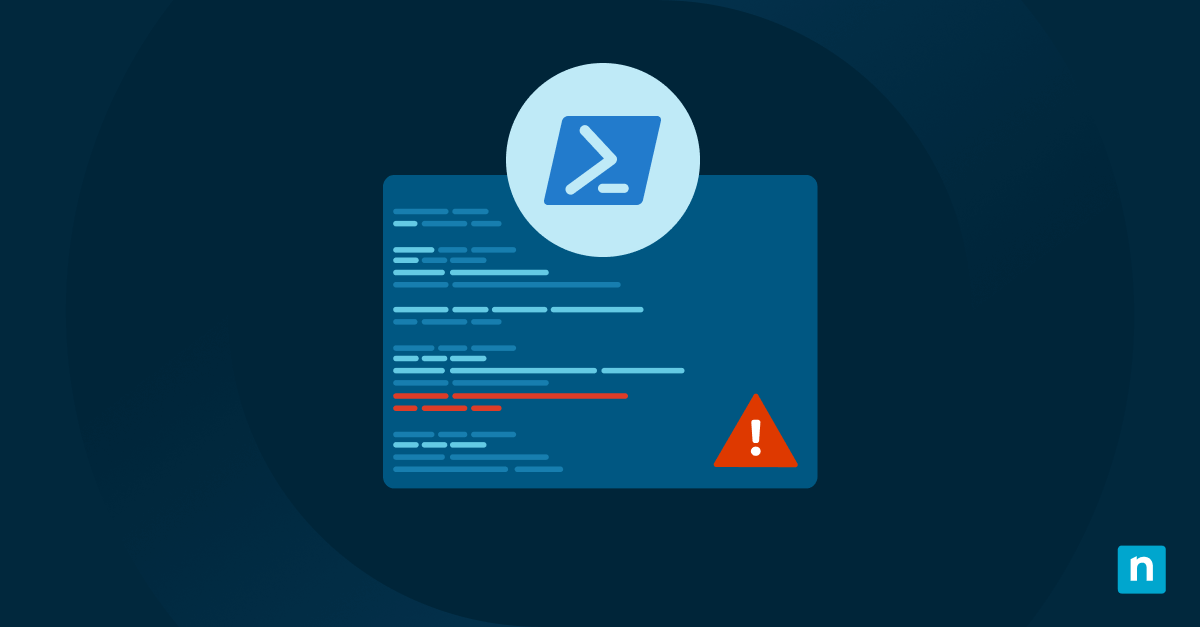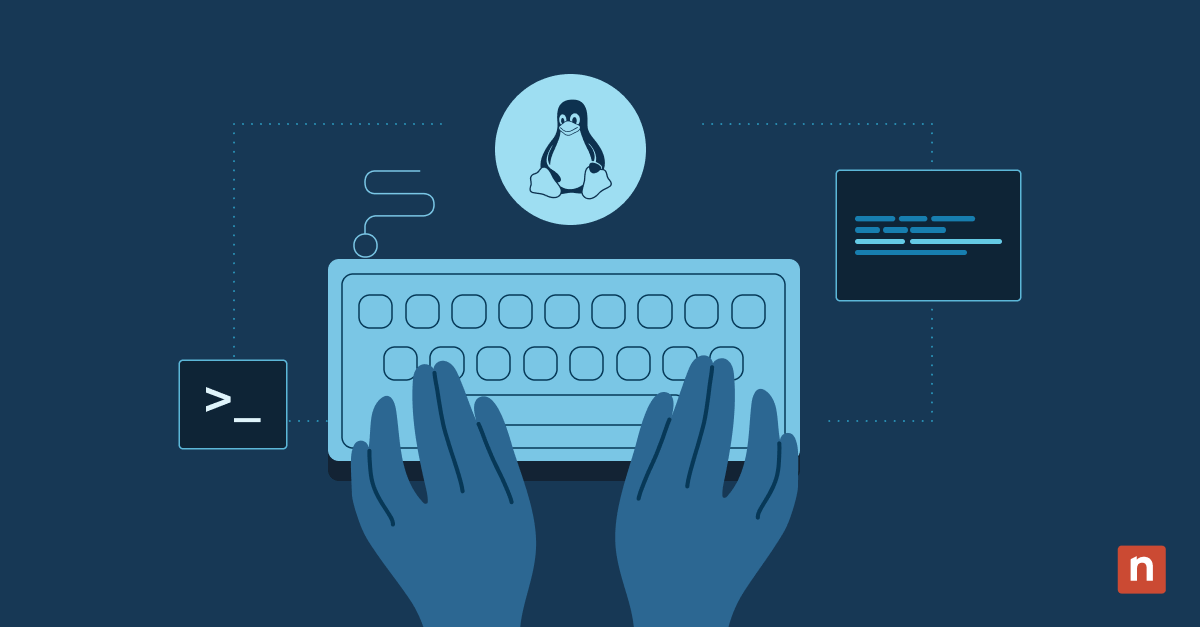La Console di gestione Microsoft (MMC) offre diversi strumenti snap-in che aiutano a gestire l’ambiente Windows, tra cui la console di gestione dei criteri di gruppo (GPMC).
Panoramica della console di gestione dei criteri di gruppo
La console di gestione dei criteri di gruppo (GPMC) fornisce un’unica interfaccia per la gestione dei Group Policy Object (GPO) in un ambiente Active Directory. Con la console di gestione dei criteri di gruppo è possibile gestire e distribuire centralmente i criteri di gruppo in tutta la rete, semplificando l’amministrazione dei criteri di gruppo e garantendo una configurazione e impostazioni di sicurezza coerenti per tutti i computer collegati al dominio.
Caratteristiche e funzionalità della console di gestione dei criteri di gruppo
La console di gestione dei criteri di gruppo offre diverse funzioni chiave per la gestione dei GPO, tra cui:
1. Gestione centralizzata
Gestisci centralmente i GPO in tutta la rete creandoli, modificandoli e collegandoli in un’unica console, senza la necessità di accedere ai singoli controller di dominio. Ciò ti consente di risparmiare tempo e fatica, soprattutto in ambienti di rete grandi e complessi.
2. Interfaccia facile da usare
L’interfaccia intuitiva della console di gestione dei criteri di gruppo organizza i GPO in una struttura gerarchica, consentendo di individuare e modificare rapidamente criteri specifici. Offre inoltre funzionalità complete di ricerca e filtraggio, facilitando la ricerca di impostazioni o GPO specifici all’interno della rete.
3. Reporting e analisi
Con la console di gestione dei criteri di gruppo avrai a disposizione potenti funzioni di reporting e di analisi che ti permetteranno di conoscere le impostazioni dei criteri di gruppo. Puoi generare report sui GPO, sulle impostazioni e sul loro impatto su computer o utenti specifici, avendo così la possibilità di valutare l’efficacia delle configurazioni dei criteri di gruppo e di identificare eventuali problemi o conflitti.
4. Copiare i GPO tra i domini
Importa e copia i GPO tra domini e foreste di domini creando tabelle di migrazione che mappano i riferimenti su utenti, gruppi e computer da un GPO di origine a nuovi valori in un GPO di destinazione.
5. Testa i criteri di gruppo
Utilizza i dati RSoP (Resultant Set of Policy) simulati per testare i Criteri di gruppo prima di implementarli nell’ambiente di produzione.
Come si apre la console di gestione dei criteri di gruppo?
Per aprire la console di gestione dei criteri di gruppo in Windows, cercala sul tuo dispositivo:
- Premi il tasto Windows sulla tastiera per aprire il menu Start.
- Digita “Modifica criteri di gruppo” nella barra di ricerca.
- Clicca sull’applicazione “Modifica criteri di gruppo” nei risultati della ricerca per aprire la console.
Puoi aprire la console di gestione dei criteri di gruppo anche attraverso la finestra di dialogo Esegui, seguendo la seguente procedura:
- Premi la combinazione di tasti Windows + R per aprire la finestra di dialogo Esegui.
- Digita “gpmc.msc” nella finestra di dialogo Esegui.
- Premi Invio o clicca su OK per aprire la console di gestione dei criteri di gruppo.
Navigazione nell’interfaccia della console di gestione dei criteri di gruppo
L’interfaccia della console di gestione dei criteri di gruppo è suddivisa in diverse sezioni e offre una navigazione semplice per gestire i criteri di gruppo.
Albero della console
Il pannello a sinistra dell’interfaccia della console di gestione dei criteri di gruppo contiene la struttura ad albero della console che visualizza una vista gerarchica dei domini, dei siti e delle unità organizzative (OU). Puoi espandere o comprimere questi nodi per cercare e selezionare l’oggetto desiderato.
Pannello dettagli
Il pannello dei dettagli visualizza le informazioni sull’oggetto selezionato nella struttura della console, come i GPO, i filtri WMI e le impostazioni di sicurezza.
Pannello Azioni
Il pannello delle azioni consente di accedere rapidamente alle attività e alle azioni comuni relative al contenitore selezionato, come la creazione di nuovi GPO, la modifica di quelli esistenti e il collegamento dei GPO a domini, siti o OU specifici.
Barra degli strumenti
Nella parte superiore dell’interfaccia si trova una barra degli strumenti con vari pulsanti per l’esecuzione di attività comuni, come la creazione, la modifica e la gestione di GPO, nonché la generazione di report e backup.
Gestione degli oggetti dei Criteri di gruppo con GPMC
I GPO sono gli elementi costitutivi della gestione dei criteri di gruppo e la console di gestione dei criteri di gruppo fornisce una serie completa di strumenti per creare, modificare e gestire i GPO. Ecco alcune delle funzioni chiave della console di gestione dei criteri di gruppo per la gestione dei GPO e i passaggi per completare le azioni:
Crea un nuovo GPO
- Nell’interfaccia della console di gestione dei criteri di gruppo, seleziona il dominio, il sito o l’OU in cui vuoi creare il GPO.
- Clicca con il pulsante destro del mouse sul contenitore selezionato e scegli “Crea un GPO in questo dominio e collegalo qui” dal menu contestuale.
- Inserisci un nome per il GPO e clicca su OK per crearlo.
Modifica un GPO esistente
- Nell’interfaccia di GPMC, spostati sul GPO che vuoi modificare.
- Clicca con il tasto destro del mouse sul GPO e scegli “Modifica” dal menu contestuale.
- Si aprirà l’Editor Gestione Criteri di Gruppo, che ti consente di modificare le impostazioni e le configurazioni del GPO.
Collega un GPO a un dominio, a un sito o a una OU specifici
- Nell’interfaccia di GPMC, seleziona il GPO che vuoi collegare.
- Clicca con il pulsante destro del mouse sul GPO selezionato e scegli “Collega un GPO esistente” dal menu contestuale.
- Seleziona il dominio, il sito o l’OU a cui vuoi collegare la GPO e clicca su OK.
Funzioni avanzate di GPMC
GPMC dispone di funzionalità aggiuntive per la gestione dei GPO:
1. Backup e ripristino
GPMC consente di creare backup dei GPO e di ripristinarli in caso di problemi. Ciò garantisce la conservazione e il recupero delle impostazioni GPO, evitando una potenziale perdita di configurazioni.
2. Set di criteri risultante (RSoP)
RSoP è una funzione che aiuta a determinare le impostazioni efficaci dei criteri di gruppo per un utente o un computer specifico. Consente di simulare l’applicazione di più GPO e di visualizzare le impostazioni dei criteri risultanti. In caso di conflitti, questa funzionalità ti permette di risolvere i problemi determinando l’ordine di precedenza dei criteri applicati.
3. Modeling dei criteri di gruppo
Il modeling dei criteri di gruppo consente di simulare l’applicazione dei criteri di gruppo senza applicarli effettivamente alla rete. Questo aiuta a valutare l’impatto delle potenziali modifiche ai criteri prima di implementarle e a risolvere i problemi che possono sorgere dopo l’applicazione di varie impostazioni dei Criteri di gruppo.
Consigli e linee guida per l’utilizzo di GPMC
Per sfruttare al meglio GPMC e ottenere una gestione fluida dei criteri di gruppo, tieni a mente questi suggerimenti e linee guida:
Organizza i GPO
Organizza i GPO utilizzando una convenzione di denominazione logica e una struttura di cartelle. In questo modo sarà più facile individuare e gestire criteri specifici all’interno di GPMC.
Modifiche ai documenti
Tieni traccia di tutte le modifiche apportate ai GPO documentando i cambiamenti, compresa la data e il motivo della modifica. Questo ti aiuterà a risolvere i problemi e a mantenere una traccia di audit delle modifiche ai criteri.
Testa e verifica
Prima di distribuire i GPO all’intera rete, testali in un ambiente controllato e verificane l’impatto su un piccolo gruppo di computer o utenti di prova, per assicurarti che i criteri funzionino come previsto.
Controlla regolarmente i criteri
Controlla periodicamente i tuoi criteri di gruppo per assicurarti che siano in linea con l’evoluzione delle esigenze e dei requisiti di sicurezza dell’organizzazione. Rimuovi i criteri obsoleti o non necessari per semplificare la gestione e migliorare le prestazioni.
Alternative a GPMC
Sebbene GPMC sia uno strumento potente per la gestione dei criteri di gruppo in ambiente Windows, esistono soluzioni alternative disponibili sul mercato.
Uno è un add-on di GPMC sviluppato da Microsoft. La gestione avanzata dei criteri di gruppo (AGPM) offre funzionalità avanzate di gestione delle modifiche e di controllo delle versioni per i criteri di gruppo, consentendoti di tenere traccia e di gestire le modifiche ai criteri, di applicare le approvazioni e di tornare alle versioni precedenti, se necessario. AGMP fa parte del Microsoft Desktop Optimization Pack (MDOP), disponibile solo per i clienti Software Assurance.
Un’altra soluzione è il software di gestione degli endpoint Windows di NinjaOne, che offre funzionalità complete di gestione dei criteri di gruppo insieme a funzionalità aggiuntive per la gestione degli endpoint. NinjaOne ti consente di gestire tutti gli endpoint Windows, compresi server, virtual machine, workstation e laptop, da un’unica console.
Automatizza la distribuzione di software e patch, la distribuzione dell’antivirus, la gestione degli utenti e la risoluzione dei problemi senza necessità di interrompere gli utenti. Scopri di più su come il software di gestione degli endpoint Windows di NinjaOne gestisce tutti gli endpoint Windows.